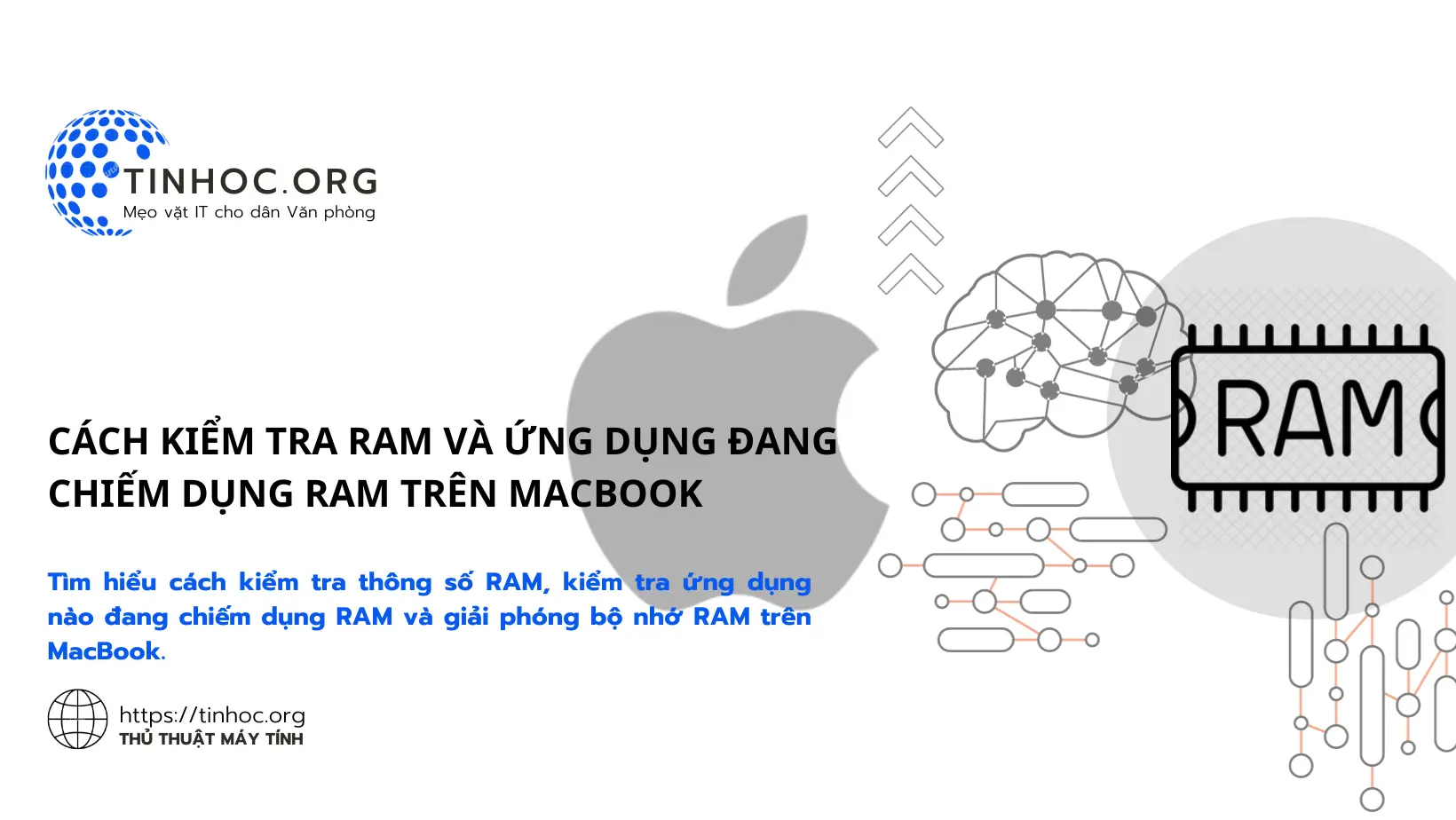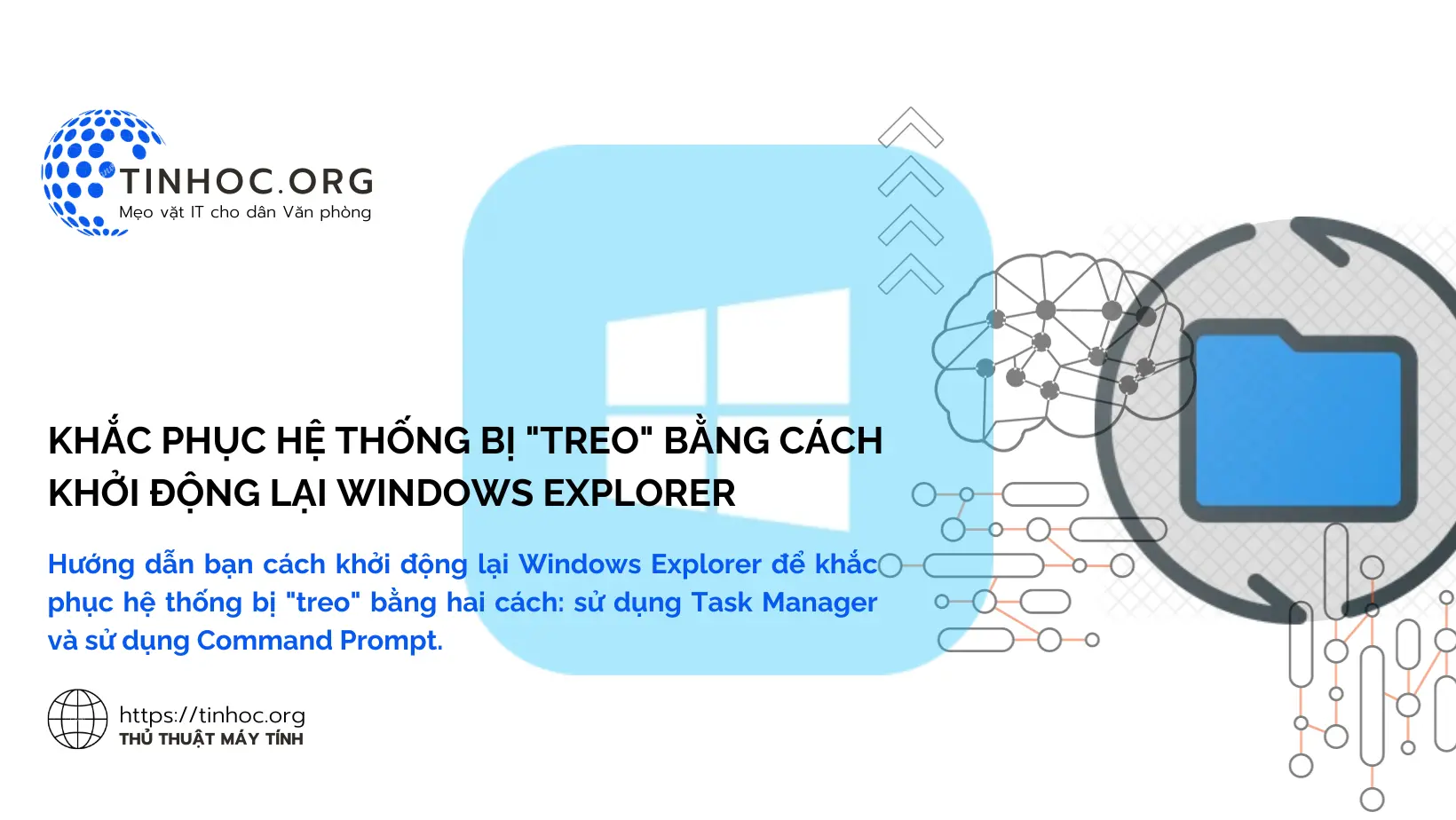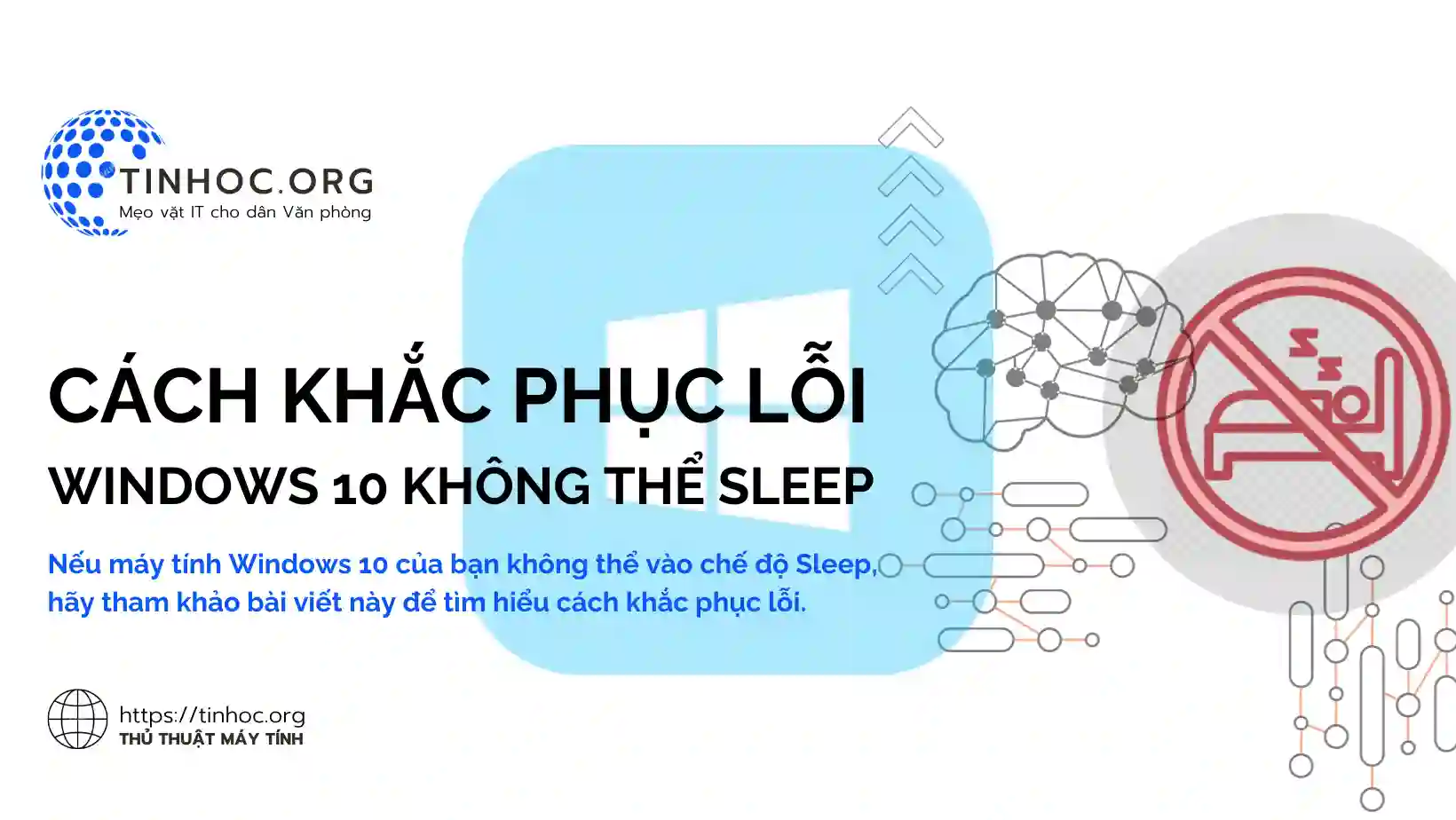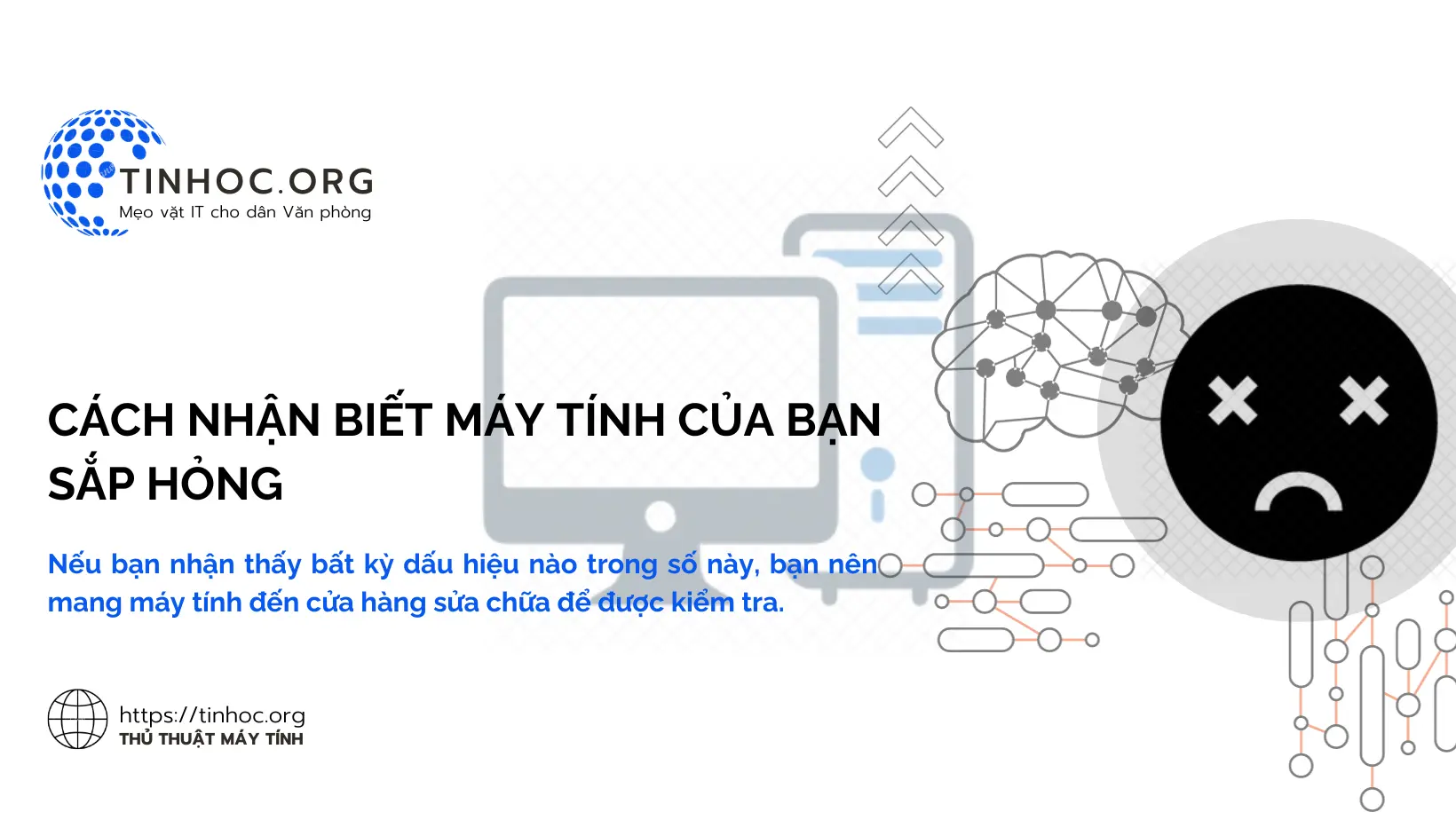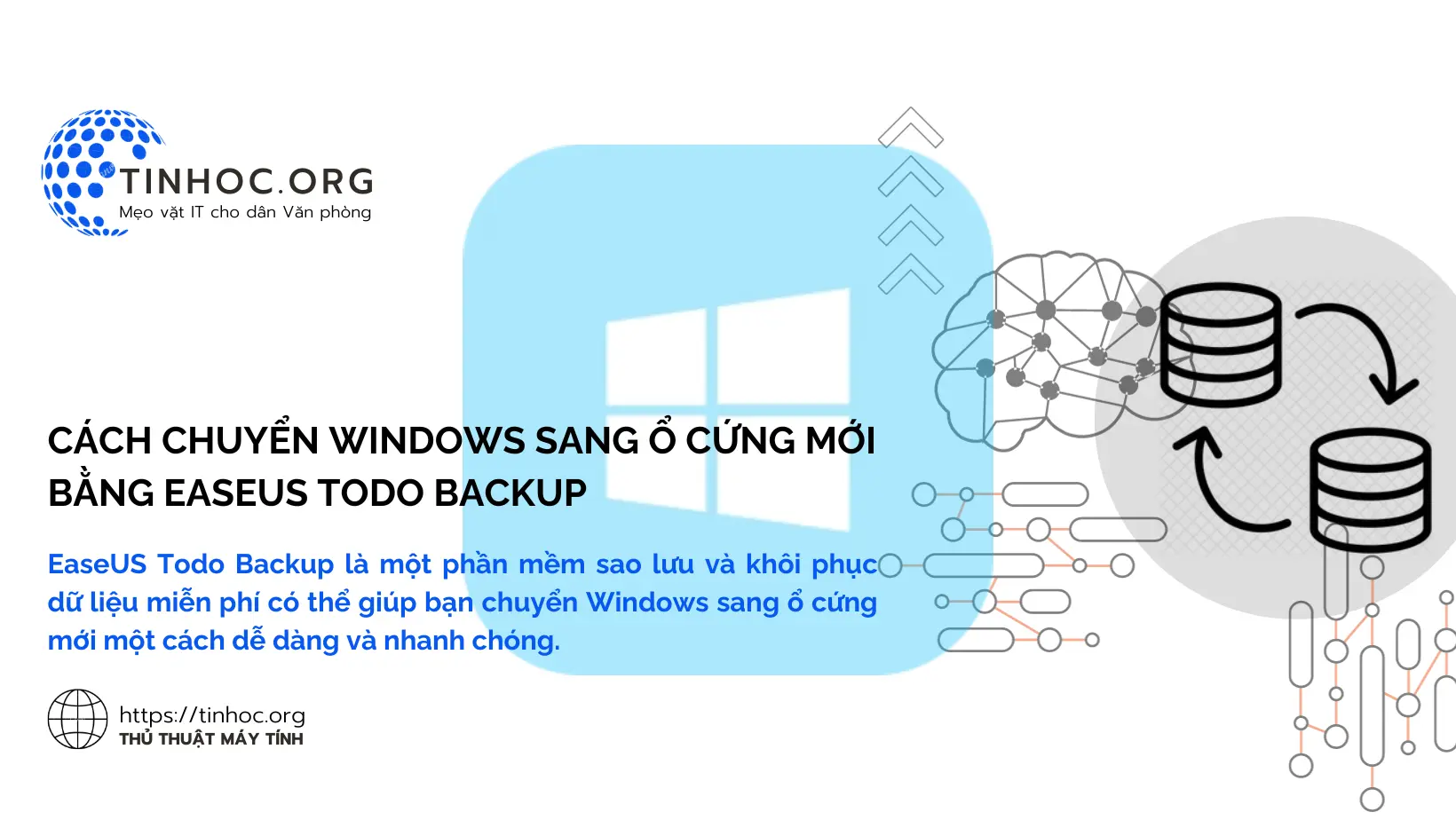Lỗi 0x80070057 trên Windows: Nguyên nhân và cách khắc phục
Tìm hiểu nguyên nhân và cách khắc phục lỗi 0x80070057, một lỗi phổ biến trên Windows, có thể xảy ra trong nhiều tình huống khác nhau.
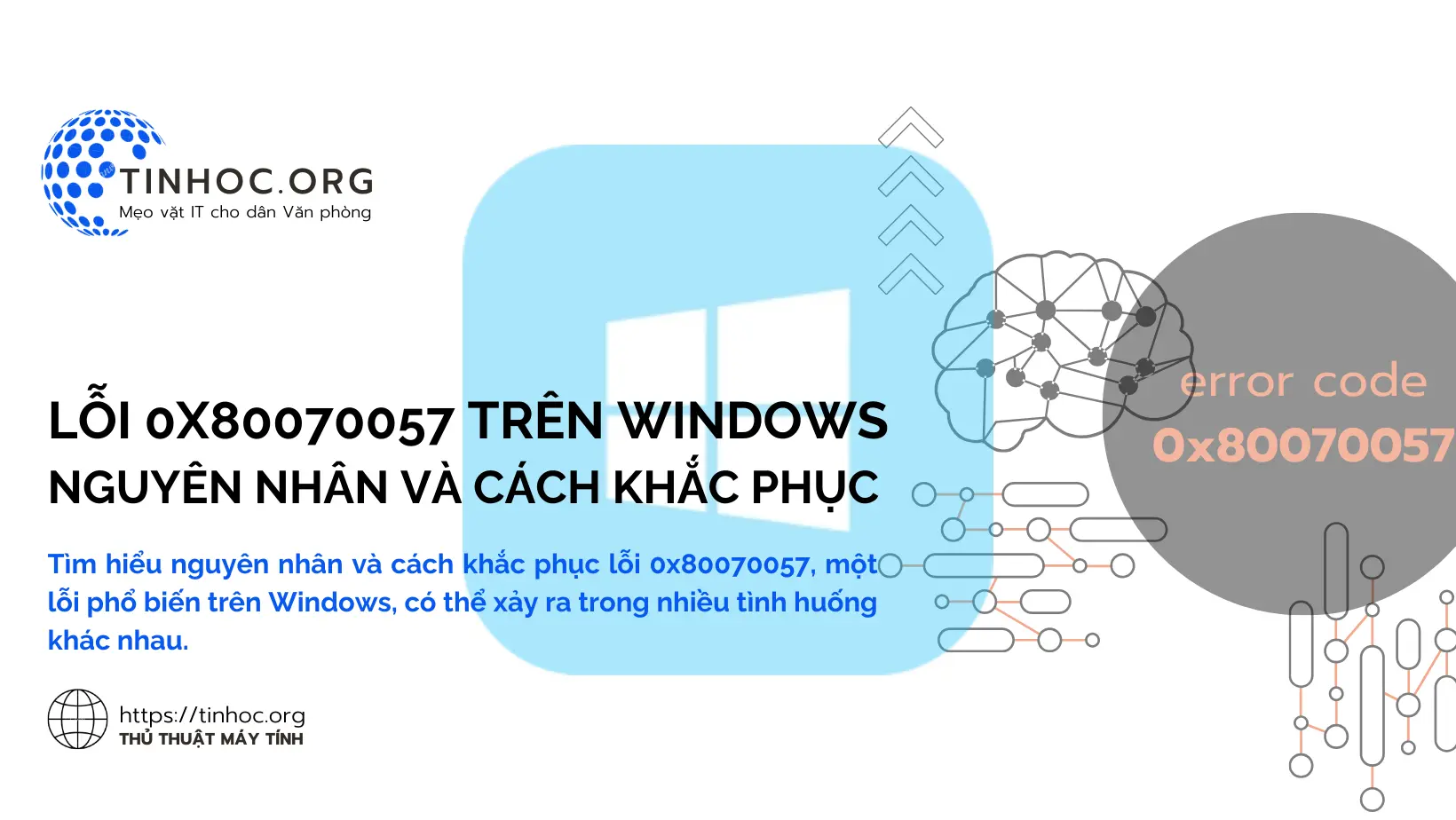
I. Tình huống và nguyên nhân gây ra lỗi 0x80070057 trên Windows
Lỗi 0x80070057 là một lỗi phổ biến trên Windows, có thể xảy ra trong nhiều tình huống khác nhau, bao gồm:
-
Cài đặt hoặc cập nhật ứng dụng hoặc phần mềm
-
Cài đặt Windows
-
Tải xuống tệp từ Internet
-
Sử dụng một số tính năng hoặc ứng dụng nhất định
Nguyên nhân của lỗi 0x80070057 có thể bao gồm:
-
Tệp hệ thống bị hỏng hoặc bị thiếu
-
Trình điều khiển thiết bị bị lỗi hoặc bị thiếu
-
Sự cố phần cứng
-
Lỗi xung đột phần mềm
II. Một số cách khắc phục lỗi 0x80070057
1. Chạy quét SFC
-
SFC (System File Checker) là một công cụ tích hợp sẵn trong Windows có thể giúp bạn quét và sửa chữa các tệp hệ thống bị hỏng.
Để chạy quét SFC, hãy làm lần lượt theo các bước sau:
-
Bước 1: Mở Command Prompt với quyền admin.
-
Bước 2: Nhập lệnh
sfc /scannowvà nhấnEnter. -
Quá trình quét có thể mất vài phút, khi quá trình quét hoàn tất, hãy khởi động lại máy tính của bạn và xem liệu lỗi 0x80070057 có còn xuất hiện hay không.
2. Cập nhật trình điều khiển thiết bị
-
Trình điều khiển thiết bị là phần mềm cho phép Windows giao tiếp với các thiết bị phần cứng của bạn, nếu trình điều khiển thiết bị bị lỗi hoặc bị thiếu, có thể gây ra lỗi 0x80070057.
Để cập nhật trình điều khiển thiết bị, hãy làm lần lượt theo các bước sau:
-
Bước 1: Mở Device Manager.
-
Bước 2: Nhấp chuột phải vào thiết bị mà bạn muốn cập nhật và chọn Update driver.
-
Bước 3: Chọn Search automatically for updated driver software, Windows sẽ tự động tìm kiếm và cài đặt trình điều khiển thiết bị mới nhất.
3. Chạy DISM
-
DISM (Deployment Image Servicing and Management) là một công cụ tích hợp sẵn trong Windows có thể giúp bạn sửa chữa các tệp hệ thống bị hỏng.
Để chạy DISM, hãy làm lần lượt theo các bước sau:
-
Bước 1: Mở Command Prompt với quyền admin.
-
Bước 2: Nhập lệnh bên dưới và nhấn Enter:
DISM /Online /Cleanup-Image /RestoreHealth
-
Quá trình này có thể mất vài phút, khi quá trình hoàn tất, hãy khởi động lại máy tính của bạn và xem liệu lỗi 0x80070057 có còn xuất hiện hay không.
4. Chạy Chkdsk
-
Chkdsk (Check Disk) là một công cụ tích hợp sẵn trong Windows có thể giúp bạn phát hiện và sửa chữa các lỗi trên ổ đĩa cứng của bạn.
Để chạy Chkdsk, hãy làm lần lượt theo các bước sau:
-
Bước 1: Mở Command Prompt với quyền admin.
-
Bước 2: Nhập lệnh
chkdsk /f /rvà nhấnEnter, lệnh này sẽ quét ổ đĩa cứng của bạn và sửa chữa bất kỳ lỗi nào được tìm thấy.
5. Thử cài đặt lại ứng dụng hoặc phần mềm
-
Nếu bạn đang gặp lỗi 0x80070057 khi cài đặt hoặc cập nhật ứng dụng hoặc phần mềm, bạn có thể thử cài đặt lại ứng dụng hoặc phần mềm đó.
6. Cài đặt lại Windows
-
Nếu bạn đã thử tất cả các giải pháp trên mà vẫn không thể khắc phục lỗi 0x80070057, bạn có thể thử cài đặt lại Windows.
-
Trước khi cài đặt lại Windows, hãy đảm bảo rằng bạn đã sao lưu tất cả dữ liệu của mình.
Tham khảo thêm: Cách tạo sao lưu hệ điều hành Windows 11
Thông tin bài viết
| Tác giả | Chuyên mục | Thẻ | Cập nhật | Lượt xem |
|---|---|---|---|---|
- | 550 |